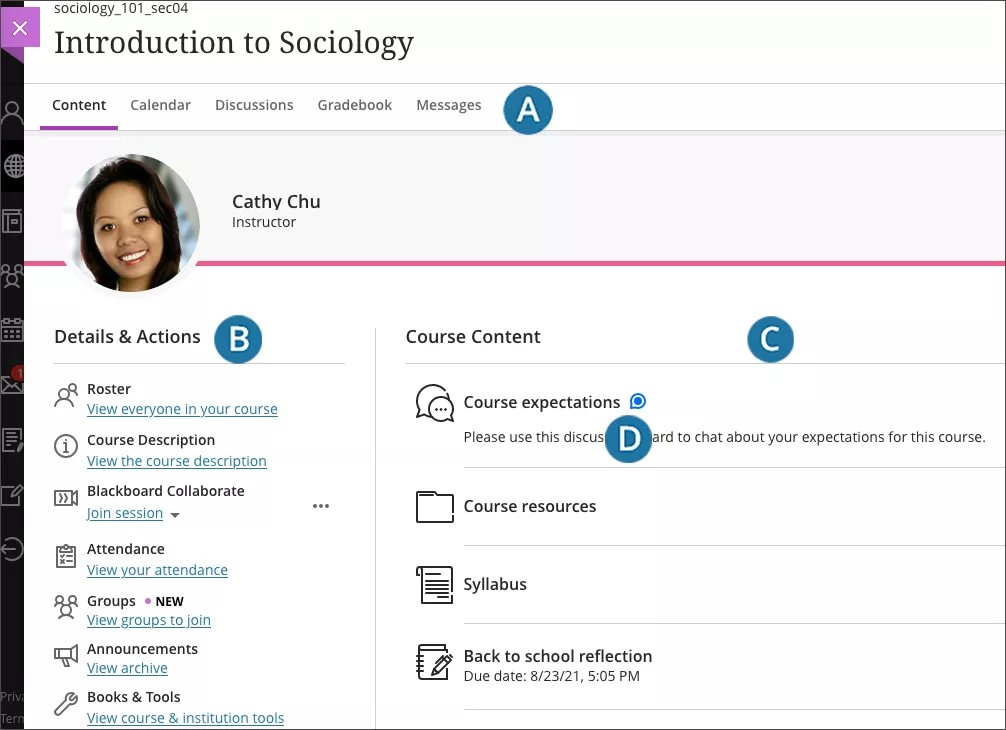이 정보는 Ultra 코스 보기에만 적용됩니다.
이 정보는 Ultra 환경에만 적용됩니다.
코스 보기
모든 코스 콘텐츠는 페이지의 주요 부분에 표시됩니다. 콘텐츠를 열면 코스 콘텐츠 페이지 상단에서 레이어로 분리됩니다. 레이어를 닫아 코스의 이전 지점으로 돌아갑니다.
- 탐색 모음: 자주 사용하는 도구를 한 번에 열 수 있습니다. 탭을 선택하여 코스 캘린더를 확인하고, 수업 토론에 응답하고, 코스 성적부에 접근하고, 메시지를 보낼 수 있습니다.
- 세부 사항 및 활동: 다음 옵션을 사용하여 코스를 관리합니다.
- 그룹 생성 및 관리: 채점된 과제, 시험 및 토론에 사용할 그룹 집합을 생성할 수 있습니다. 또한 자원봉사 또는 현장 학습과 같이 채점된 과제 이외의 활동에 대해 그룹을 생성하고 학생에게 자가 등록하도록 요청할 수도 있습니다.
- 등록 명단: 수업 목록을 확인합니다. 기본 프로필 카드에 접근하고 얼굴과 이름을 일치시킬 수 있습니다. 또한 코스와 관련된 모든 사용자에게 메시지를 보낼 수도 있습니다.
- 코스 사용 가능성:
- 열기: 학생이 참여할 준비가 되면 코스를 엽니다.
- 비공개: 콘텐츠를 추가하거나 실험할 때 코스를 비공개로 할 수 있으며 그런 다음 준비가 됐을 때 학생에게 공개합니다. 학생은 자신의 코스 목록에서 비공개 코스를 볼 수 있지만 접근할 수는 없습니다.
- Blackboard Collaborate: Blackboard Collaborate 세션을 예정된 모임 및 즉석 모임을 위한 편리한 시작점으로 활용하십시오. 아이콘은 사람들이 Collaborate 룸에서 활성 상태인 경우 교수자와 다른 코스 구성원에게 자주색으로 표시됩니다.
- 출석: 참석 성적을 표시하고 자세한 기록에 접근합니다.
- 공지 사항: 모든 코스 구성원이 볼 수 있도록 코스 공지 사항을 생성하거나 예약하십시오.
- 콘텐츠 추가. 콘텐츠를 추가할 위치에서 더하기 기호를 선택합니다. 콘텐츠를 복사하거나 가져오려면 콘텐츠 목록의 오른쪽 상단에 있는 메뉴를 엽니다.
- 새 활동: 콘텐츠에서 대화를 활성화한 경우 새 대화 활동이 있으면 활동 아이콘이 표시됩니다. 활동 아이콘은 새 토론 및 그룹 대화 활동에 대해서도 표시됩니다.
파일 옆에 게이지 아이콘이 표시되면 교육기관에서는 Blackboard Ally를 사용하여 코스 콘텐츠의 접근 가능성을 측정합니다. 자세한 내용은 교수자용 Ally 도움말을 방문하십시오.